win10窗口分屏的使用方法 win10怎么使用多窗口分屏
更新时间:2023-04-25 15:25:44作者:zheng
在win10中可以将窗口进行分屏,非常的好用,但是有些用户却不知道该如何使用这个功能,今天小编就给大家带来win10窗口分屏的使用方法,如果你刚好遇到这个问题,跟着小编一起来操作吧。
具体方法:
1.用鼠标左键按住要窗口分屏的应用或者文件夹的上方。
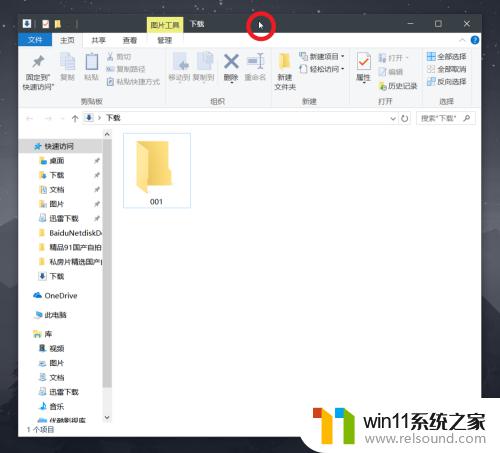
2.把他拖拽到左方或者右方,然后放开鼠标。

3.放开鼠标后“另一边会出现选择窗口分屏的进程。你可以选你想要窗口分屏的进程。
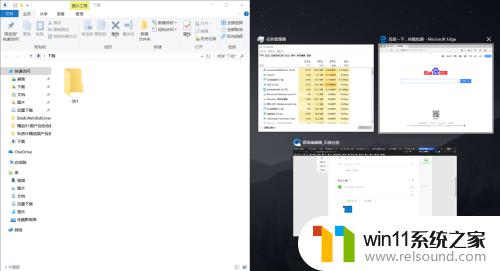
4.我们看看组以后的效果。
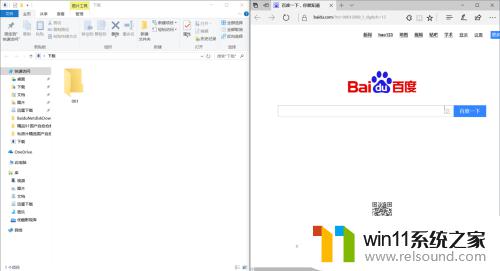
以上就是win10窗口分屏的使用方法的全部内容,有需要的用户就可以根据小编的步骤进行操作了,希望能够对大家有所帮助。















